ສາລະບານ
ໃນສະຖິຕິ, ຄະແນນ Z ຫມາຍເຖິງຕໍາແຫນ່ງຂອງຄ່າ ຫຼືອັນດັບໃນຊຸດຂໍ້ມູນທີ່ກ່ຽວຂ້ອງກັບຄ່າສະເລ່ຍ. ການຄຳນວນຊຸດຂໍ້ມູນນັ້ນ BMI ແລະ Z ຄະແນນ ຂອງຄ່ານັ້ນຈະຊ່ວຍໃຫ້ພວກເຮົາກຳນົດຕຳແໜ່ງທີ່ສົມທຽບຂອງ BMI ນັ້ນ. ຖ້າຫາກວ່າທ່ານຢາກຮູ້ສຶກຢາກຮູ້ວິທີທີ່ທ່ານສາມາດ ການຄິດໄລ່ຄ່າ BMI ແລະ ການຄິດໄລ່ Z ຄະແນນ ຂອງຄ່ານັ້ນ, ບົດຄວາມນີ້ສາມາດເຂົ້າມາເປັນປະໂຫຍດ. ໃນບົດຄວາມນີ້, ພວກເຮົາກໍານົດ, ວິທີການທີ່ທ່ານສາມາດຄິດໄລ່ ຄ່າ BMI ຈາກຄວາມສູງແລະນ້ໍາຂອງຄົນເຈັບແລະຫຼັງຈາກນັ້ນການຄິດໄລ່ Z Score ຂອງເຫຼົ່ານັ້ນ ຄ່າ BMI ໃນ Excel ພ້ອມກັບຄຳອະທິບາຍລະອຽດ.
ດາວໂຫລດປື້ມຄູ່ມືການປະຕິບັດ
ດາວໂຫລດປື້ມຄູ່ມືການປະຕິບັດນີ້ຂ້າງລຸ່ມນີ້.
BMI Z Score.xlsx <3
BMI ແມ່ນຫຍັງ?
BMI (Body Mass Index) ແມ່ນດັດຊະນີມາດຕະຖານທີ່ສະເໜີໂດຍ Adolphe Quetelet ໃນ 1830s . ຈຸດປະສົງຕົ້ນຕໍຂອງການໃຫ້ຄວາມເຂົ້າໃຈກ່ຽວກັບສະຖານະພາບການອອກກໍາລັງກາຍທາງຮ່າງກາຍຂອງບຸກຄົນແລະຈັດປະເພດໃຫ້ເຂົາເຈົ້າ. ສູດຄຳນວນປະກອບມີ ຄວາມສູງ ແລະ ນ້ຳໜັກ ຂອງບຸກຄົນ. ການສະແດງອອກທົ່ວໄປຂອງ BMI ແມ່ນ:
BMI = ນ້ຳໜັກ / ຄວາມສູງ2
ເຖິງແມ່ນວ່າມັນເປັນຕົວກໍານົດການທີ່ຮູ້ຈັກແລະຖືກນໍາໃຊ້ຢ່າງກວ້າງຂວາງ, ມັນມີຂໍ້ບົກຜ່ອງບາງຢ່າງ. ເຊັ່ນດຽວກັບບາງກໍລະນີ, BMI ອາດຈະເຮັດໃຫ້ເຂົ້າໃຈຜິດ. ນັກກິລາມັກຈະມີນ້ໍາຫນັກທີ່ສູງກວ່າເມື່ອທຽບໃສ່ກັບຄົນອື່ນຍ້ອນນ້ໍາຫນັກກ້າມຊີ້ນຂອງພວກເຂົາສູງ. ແຕ່ໃນ ຂະໜາດ BMI , ພວກມັນຈະຖືກຖືວ່າເປັນຄົນຕຸ້ຍ ຫຼືນ້ຳໜັກເກີນ.ດ້ວຍເຫດຜົນດຽວກັນ, ຄົນທີ່ມີນ້ຳໜັກຕໍ່າກວ່າສາມາດຖືກຈັດປະເພດແບບບໍ່ຖືກຕ້ອງວ່າມີ BMI ປົກກະຕິ.
ຄະແນນ Z ແມ່ນຫຍັງ?
ສູດພື້ນຖານສຳລັບການຄຳນວນ ຄະແນນ Z ແມ່ນໃຫ້ຢູ່ລຸ່ມນີ້:
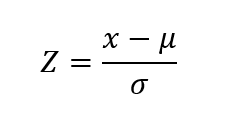
ທີ່ນີ້,
x = ຂໍ້ມູນດິບ.
µ = ຄ່າສະເລ່ຍ/ສະເລ່ຍຂອງຊຸດຂໍ້ມູນ.
σ =ຄ່າບ່ຽງເບນມາດຕະຖານຂອງຊຸດຂໍ້ມູນທີ່ລະບຸ.
Z = ຄະແນນສຸດທ້າຍຂອງແຕ່ລະຂໍ້ມູນ.
ພວກເຮົາສາມາດຕີຄວາມໝາຍຂອງ ຄະແນນ Z ຄ່າຂອງ ແຕ່ລະຂໍ້ມູນ. ຄະແນນ Z ບອກພວກເຮົາໄລຍະຫ່າງຂອງແຕ່ລະຂໍ້ມູນຈາກ Mean ໃນ Standard Deviation unit. ໃນຄໍາສັບຕ່າງໆອື່ນໆ, ຈໍານວນ ມາດຕະຖານ Deviations ໄລຍະຫ່າງແຕ່ລະຄ່າຈາກຄ່າສະເລ່ຍ. ຖ້າມັນເປັນ 0, ມູນຄ່າແມ່ນຢູ່ໃນຄ່າສະເລ່ຍ.
ຖ້າ ຄະແນນ Z ບວກ 1. ຈາກນັ້ນຄ່າແມ່ນ 1 ຄ່າບ່ຽງເບນມາດຕະຖານ ຢູ່ຂ້າງເທິງ ຄ່າສະເລ່ຍ . ຖ້າຫາກວ່າມັນເປັນ -1, ຫຼັງຈາກນັ້ນຄ່າແມ່ນເປັນ ມາດຕະຖານ Deviation ຢູ່ລຸ່ມນີ້ຂອງ ຄ່າສະເລ່ຍ . ພວກເຮົາຍັງສາມາດໃສ່ຄ່າໃນ ເສັ້ນໂຄ້ງການແຈກຢາຍປົກກະຕິ.
ຂັ້ນຕອນການຄິດໄລ່ຄະແນນ BMI Z ໃນ Excel
ເພື່ອຈຸດປະສົງການສາທິດ, ພວກເຮົາ ຈະໃຊ້ຊຸດຂໍ້ມູນລຸ່ມນີ້, ບ່ອນທີ່ຄວາມສູງ ແລະຄ່ານ້ຳໜັກຂອງຄົນເຈັບຖືກລະບຸໄວ້ໃນ ຄວາມສູງ(m) ແລະໃນຖັນ ນ້ຳໜັກ(ກິໂລ) .
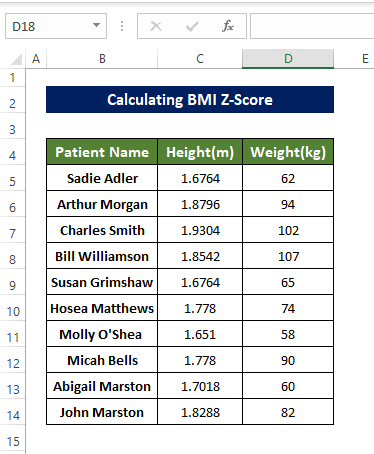
ການນໍາໃຊ້ຊຸດຂໍ້ມູນທີ່ພວກເຮົາຈະຄິດໄລ່ ຄ່າ BMI ແລະຫຼັງຈາກນັ້ນ Z ຄະແນນ ຂອງນັ້ນ ຄ່າ BMI in Excel.
ຂັ້ນຕອນທີ 1:ກະກຽມຊຸດຂໍ້ມູນ
ກ່ອນທີ່ພວກເຮົາຈະກ້າວເຂົ້າສູ່ການຄຳນວນ BMI ແລະຄ່າ Z ຂອງມັນ, ພວກເຮົາຕ້ອງກະກຽມຊຸດຂໍ້ມູນ ຖ້າບໍ່ດັ່ງນັ້ນ ມັນອາດຈະສົ່ງຜົນເສຍຫາຍ ແລະ ເຮັດໃຫ້ເຂົ້າໃຈຜິດໄດ້. ປະຕິບັດຕາມຈຸດຂ້າງລຸ່ມນີ້ເພື່ອກະກຽມຊຸດຂໍ້ມູນ.
- ໃນຕອນທໍາອິດ, ພວກເຮົາຈໍາເປັນຕ້ອງໄດ້ກະກຽມຊຸດຂໍ້ມູນສໍາລັບການຄິດໄລ່ຂອງ ຄະແນນ BMI ໂດຍອີງໃສ່ ຄວາມສູງ ແລະ ນ້ຳໜັກ ແລະຈາກນັ້ນຈັດລໍາດັບພວກມັນບົນພື້ນຖານຂອງ ຄະແນນ Z . ແຕ່ກ່ອນທີ່ຈະເຮັດສິ່ງນີ້, ພວກເຮົາຈໍາເປັນຕ້ອງຈັດຕັ້ງ ຂໍ້ມູນດິບ ເພື່ອຄິດໄລ່ Z ຄະແນນ ຂອງ ຄ່າ BMI.
- ພວກເຮົາຕ້ອງການ ເພື່ອແປງຫນ່ວຍຂອງຂໍ້ມູນຖ້າມັນບໍ່ຢູ່ໃນຫນ່ວຍທີ່ຖືກຕ້ອງໃນສະຖານທີ່ທໍາອິດ. . ແລະ ຄວາມສູງ ແລະ ນ້ຳໜັກ ຄ່າຕ້ອງຢູ່ໃນ Metric Units. ນີ້ໝາຍຄວາມວ່າ, ນ້ຳໜັກ ຕ້ອງຢູ່ໃນ KG ແລະ ຄວາມສູງ ຕ້ອງຢູ່ໃນ ແມັດ. ຖ້າຄວາມສູງ ແລະນ້ຳໜັກຢູ່ໃນຫົວໜ່ວຍອື່ນ, ພວກມັນຈະຕ້ອງຖືກປ່ຽນກັບໄປເປັນ ຫົວໜ່ວຍເມຕຣິກ .
ຂັ້ນຕອນທີ 2: ຄິດໄລ່ BMI
ຫຼັງຈາກທີ່ພວກເຮົາປ່ຽນຫົວຫນ່ວຍກັບຄືນໄປບ່ອນ ຫົວຫນ່ວຍ Metric , ມັນເປັນເວລາທີ່ຈະຄິດໄລ່ ຄ່າ BMI ຂອງຄົນເຈັບທີ່ໄດ້ຮັບ ຄວາມສູງ ແລະ ນ້ໍາຫນັກ values.
ຂັ້ນຕອນ
- ໃນຕອນເລີ່ມຕົ້ນ, ເລືອກຕາລາງ E5 ແລະສູດຕໍ່ໄປນີ້
=D5/(C5*C5)
- ເມື່ອເຂົ້າໄປສູດຄຳນວນ, BMI ຂອງບຸກຄົນໃນເຊລ B5 ຖືກຄຳນວນ ແລະວາງໄວ້ໃນເຊລ E5.
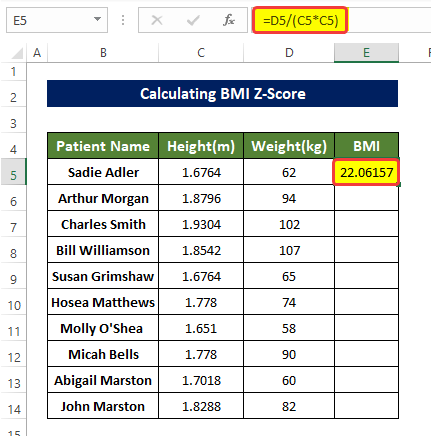 <3
<3
- ຈາກນັ້ນພວກເຮົາລາກ Fill Handle ໃນແຈຂອງ cell E5 to cell E14.
- ການເຮັດອັນນີ້ຈະ ຕື່ມຂໍ້ມູນໃສ່ຂອບເຂດຂອງເຊລ E5:E14 ດ້ວຍຂອບເຂດຂອງເຊລ B5:B14 ຄ່າ BMI ຂອງຄົນ
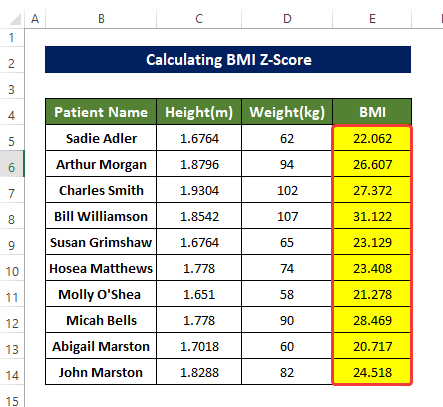
ອ່ານເພີ່ມເຕີມ: ວິທີການຄິດໄລ່ BMI Percentile ໃນ Excel (4 ວິທີງ່າຍດາຍ)
ຂັ້ນຕອນທີ 3: ການຄິດໄລ່ມາດຕະຖານ Deviation ແລະຄວາມຫມາຍຂອງຊຸດຂໍ້ມູນ
ຕອນນີ້ພວກເຮົາຈະຄຳນວນ ການບ່ຽງເບນມາດຕະຖານ ໂດຍໃຊ້ ຟັງຊັນ STDEV.P ແລະ ຄ່າສະເລ່ຍ ໂດຍໃຊ້ ຟັງຊັນ AVERAGE ຂອງ ຄ່າ BMI ຖືກຄຳນວນໃນຂັ້ນຕອນກ່ອນໜ້ານີ້.
ຂັ້ນຕອນ
- ເພື່ອເຮັດອັນນີ້, ກ່ອນອື່ນເຮົາຕ້ອງເລືອກຕາລາງ J5 ແລະໃສ່ສູດຕໍ່ໄປນີ້,
=STDEV.P(E5:E14)
- ມັນຈະຄິດໄລ່ ການບ່ຽງເບນມາດຕະຖານ ຂອງໄລຍະຂອງເຊລ E5:E14, ເຊິ່ງຕົວຈິງແລ້ວແມ່ນ BMI ຄ່ານ້ຳໜັກທີ່ພວກເຮົາຄິດໄລ່. ປັບປຸງກ່ອນໜ້ານີ້.
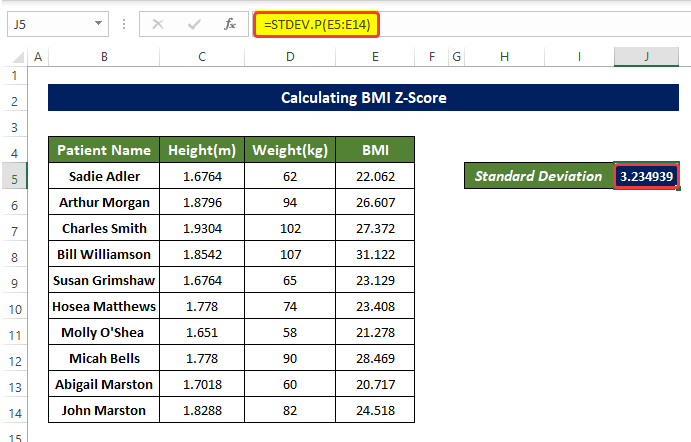
- ຕອນນີ້ພວກເຮົາຈະເລືອກຕາລາງ J6 ແລະສູດລຸ່ມນີ້
=AVERAGE(E5:E14)
- ການໃສ່ສູດນີ້ຈະຄິດໄລ່ຄ່າສະເລ່ຍຂອງຂໍ້ມູນໃນຂອບເຂດຂອງເຊວ E5:E14, ເຊິ່ງໂດຍພື້ນຖານແລ້ວ ຄ່າ BMI ນ້ຳໜັກ ຂອງຄົນເຈັບທີ່ໄດ້ກ່າວມາໃນຂອບເຂດຂອງເຊວ B5:B14 .
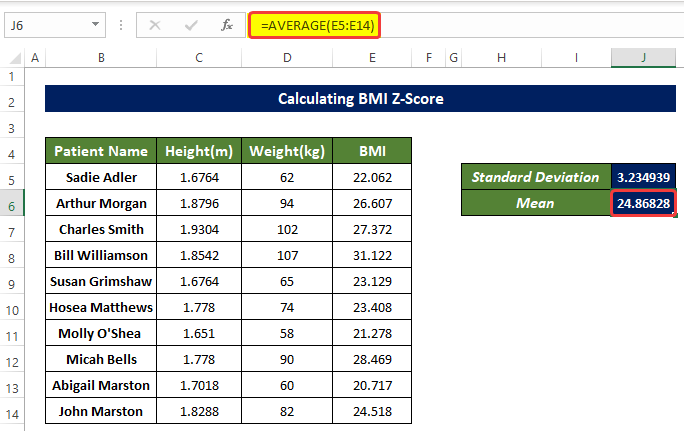
ອ່ານເພີ່ມເຕີມ: ວິທີການຄິດໄລ່ຄວາມເປັນໄປໄດ້ຈາກ Z-Score ໃນ Excel (ດ້ວຍຂັ້ນຕອນດ່ວນ)
ຂັ້ນຕອນທີ 4: ຄິດໄລ່ຄະແນນ Z ຂອງແຕ່ລະຂໍ້ມູນ
ຫຼັງຈາກຄຳນວນ ຄ່າ BMI ດ້ວຍ Mean ແລະ Standard Deviation ຂອງມັນ, ສຸດທ້າຍພວກເຮົາຈະຄິດໄລ່ Z Score ຂອງແຕ່ລະອັນ.
ຂັ້ນຕອນ <3
- ດຽວນີ້, ເພື່ອຄິດໄລ່ ຄະແນນ Z ຂອງ ຄ່ານ້ຳໜັກ BMI ທີ່ຄຳນວນແລ້ວ, ພວກເຮົາມີພາລາມິເຕີທີ່ຈຳເປັນທັງໝົດ.
- ຕໍ່ໄປ, ພວກເຮົາເລືອກ ເຊລ F5 ແລະໃສ່ສູດຕໍ່ໄປນີ້,
=(E5-$J$6)/$J$5
- ການໃສ່ສູດນີ້ຈະ ຄິດໄລ່ Z-Score ຂອງ ຄ່າ BMI ໃນຕາລາງ E5 , ໃນບັນດາ ຄ່າ BMI ອື່ນໆທັງໝົດ.
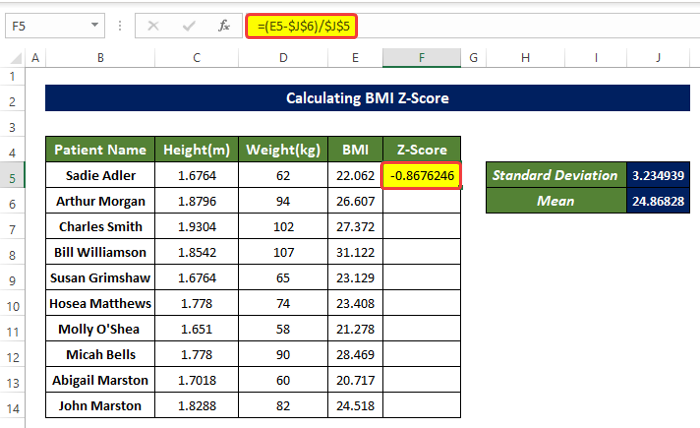
- ຈາກນັ້ນລາກ Fill Handle ໄປທີ່ເຊລ F14 . ການເຮັດອັນນີ້ຈະເປັນການຄຳນວນ Z ຄະແນນ ຂອງແຕ່ລະລາຍການໃນຂອບເຂດຂອງເຊວ E5:E14.
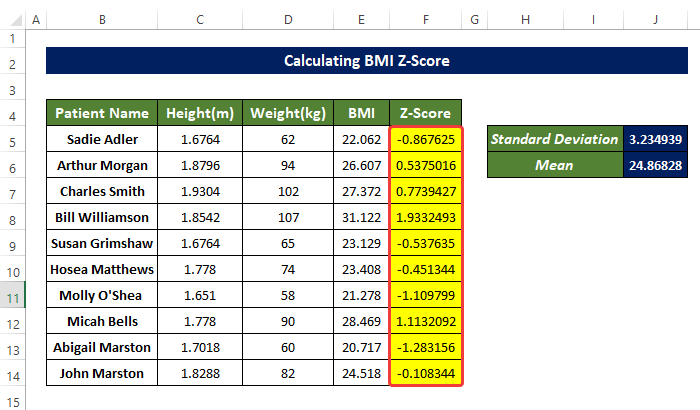
ວິທີທາງເລືອກໃນການຄິດໄລ່ຄະແນນ Z
ທ່ານສາມາດໃຊ້ ຟັງຊັນ STANDARDIZE ເພື່ອຄິດໄລ່ ຄະແນນ Z ຂອງແຕ່ລະຄ່າ BMI .
ຂັ້ນຕອນ
- ເລືອກຕາລາງ F5 ແລະໃສ່ສູດຕໍ່ໄປນີ້
=STANDARDIZE(E5,$J$6,$J$5)
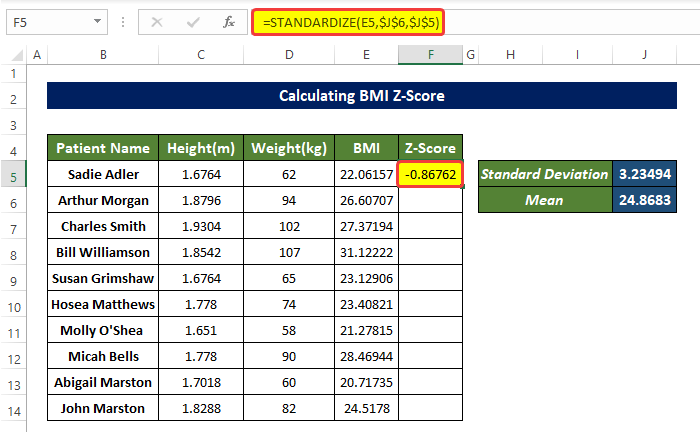
- ຈາກນັ້ນລາກ Fill Handle ໄປໃສ່ເຊລ F14, ອັນນີ້ ຈະຕື່ມຂໍ້ມູນໃສ່ຂອບເຂດຂອງເຊວ F5:F14 ດ້ວຍ ຄະແນນ Z ຂອງແຕ່ລະ ຄ່າ BMI ທີ່ກ່າວເຖິງໃນຂອບເຂດຂອງເຊວ B5:B14.<2
ນີ້ແມ່ນວິທີທາງເລືອກທີ່ພວກເຮົາສາມາດຄິດໄລ່ ຄະແນນ Z ຂອງ ຄ່າ BMI
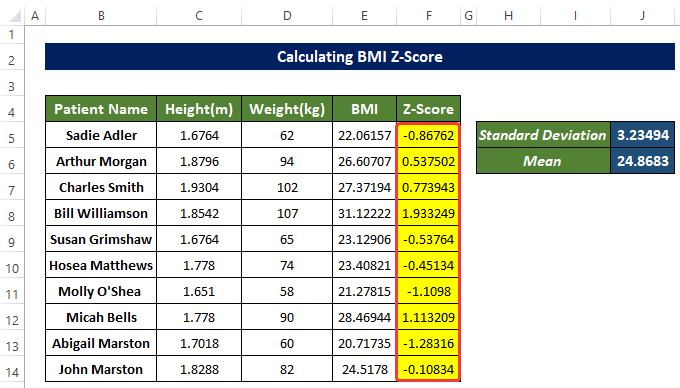
ອ່ານເພີ່ມເຕີມ: ວິທີການຄິດໄລ່ຄະແນນ Z Critical Z ໃນ Excel (3 ຕົວຢ່າງທີ່ເຫມາະສົມ)
ສະຫຼຸບ
ເພື່ອສະຫຼຸບມັນ, ຄໍາຖາມ “ວິທີການຄິດໄລ່ BMI Z Scores ໃນ Excel” ແມ່ນໄດ້ຮັບການຕອບໃນທີ່ນີ້ໂດຍການນໍາໃຊ້ ມາດຕະຖານ Deviation, ສະເລ່ຍ, ແລະ ມາດຕະຖານ ຟັງຊັນ. ກ່ອນທີ່ຈະຄິດໄລ່ຄະແນນ, ພວກເຮົາຈໍາເປັນຕ້ອງໄດ້ຄິດໄລ່ ຄ່າ BMI ກ່ອນ.
ສໍາລັບບັນຫານີ້, ປື້ມຄູ່ມືການເປີດມະຫາພາກມີໃຫ້ດາວໂຫຼດທີ່ທ່ານສາມາດປະຕິບັດວິທີການເຫຼົ່ານີ້.
ຮູ້ສຶກບໍ່ເສຍຄ່າທີ່ຈະຖາມຄໍາຖາມຫຼືຄໍາຕິຊົມຜ່ານພາກຄໍາເຫັນ. ຄຳແນະນຳໃດໆກໍຕາມເພື່ອຄວາມດີຂຶ້ນຂອງຊຸມຊົນ Exceldemy ຈະເປັນທີ່ຊື່ນຊົມສູງ.

